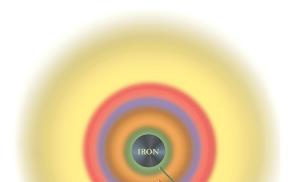Тест скорости вай фай соединения. Как проверить скорость интернета — онлайн тест соединения на компьютере и телефоне, SpeedTest, Яндекс и другие измерители
Многие современные интернет-провайдеры заявляют, что обеспечивают максимальную скорость передачи данных. Насколько правдиво это утверждение? На скорость передачи данных оказывают влияние различные факторы: день недели, время, загруженность канала связи, состояние линий связи, техническое состояние используемых серверов, даже погода. Клиенты, приобретающие определенный пакет услуг, желают быть уверены, что за свои деньги будут обеспечены интернетом с заявленной скоростью. В данной статье мы сообщим вам, как выяснить скорость соединения, а также какие сервисы лучше всего использовать для этой цели.
Каким образом можно проверить скорость интернета?
Для проверки скорости интернета мы будем использовать имеющиеся в сети специальные сервисы. Данный способ является наиболее точным, доступным и удобным. Измерение скорости при этом осуществляется от компьютера до того сервера, на котором сервис работает. Показатели во всех случаях будут отличаться друг от друга.Измерять мы будем входящую скорость, а также исходящуя (скорость, с которой мы отдаем информацию, к примеру, через торрент).

Показатели эти обычно друг от друга отличаются, исходящая скорость, как правило, меньше входящей. Лучшим будет считаться сервис, показавший наибольшую входящую скорость.
Перед началом тестирования нужно выполнить следующие действия:
- Закрыть все приложения, за исключением браузрера (в особенности, те программы, которые могут что-либо скачивать).
- Дождаться окончания закачек либо приостановить их в браузере.
- Проследить, чтобы во время проверки не обновлялась операционная система либо иные приложения.
- Чтобы брандмауэр Windows не влиял на результаты, его также желательно отключить.
Сервисы, посредством которых можно проверить скорость
В сети имеется несколько сервисов, посредством которых можно проверить скорость передачи данных: , и пр. Вы можете протестировать несколько из них и выбрать наиболее подходящий. Ниже мы рассмотрим самые популярные из этих сервисов.Интернетометр от Яндекса
Чтобы протестировать скорость своего соединения при помощи данного онлайн-сервиса, вы должны . Сделав это, вы увидите большую кнопку желтого цвета «Изменить ». Здесь же вы сможете увидеть свой IP-адрес. Чтобы Яндекс начал тестирование, вы должны нажать на кнопку и немного подождать. Продолжительность тестирования определяется самой скоростью. Если скорость слишком низкая, либо имеются перебои связи, тест может зависнуть либо завершиться ошибкой.
Яндекс, тестируя скорость, скачивает и закачивает несколько раз тестовый файл, после чего вычисляет среднее значение. Сильные провалы он при этом отсекает, благодаря чему обеспечивается максимально точное определение скорости соединения. Однако, несмотря на это, после проведения повторных проверок мы получали различные результаты, погрешность которых составляла 10-20 процентов.

В принципе, это нормально, поскольку скорость является показателем непостоянным, она все время скачет. Яндекс утверждает, что этот тест точно определяет скорость, однако на результат оказывают влияние многие факторы.
Сервис 2ip.ru
весьма популярен. С его помощью можно не только определить скорость своего интернет-соединения, но еще и узнать IP-адрес компьютера. Этот сервис выдаст полную информацию по вашему IP-адресу, проверит на вирусы любой ваш файл, а также сообщит вам массу интересных сведений о любом сайте в интернете (движок сайта, IP, расстояние до сайта, наличие на нем вирусов, его доступность и т.д.).Для проверки скорости нажмите на вкладке «Тесты» на надпись «Скорость интернет соединения».

После этого укажите скорость, заявленную вашим провайдером, чтобы сервис смог сравнить ее с реальной скоростью, после чего нажмите большую кнопку «Тестировать ». Запустив несколько повторных проверок, вы должны будете ввести несложную капчу.

Данный сервис выдал почти в 3 раза более высокую исходящую скорость соединения и немного более низкую входящую скорость. Предлагается BB-код, чтобы вставить содержащую результаты тестирования картинку на форум. Для вставки кода на сайт его нужно будет самостоятельно подредактировать.

Изменения скорости после каждого повторного теста были незначительны – в пределах десяти процентов.
Speedtest.net
Это очень удобный, серьезный сервис, позволяющий с максимальной точностью определить скорость своего интернет-соединения. Хотя находится этот сайт в Америке, для теста используется сервер, расположенный рядом с пользователем, поэтому подходит данный сервер всем, вне зависимости от их местоположения.Эта «фишка» позволяет получать самые высокие результаты, однако в ней имеются и свои отрицательные стороны. Полученные цифры пользователь имеет возможность сравнить с заявленными провайдером данными, однако реальная скорость интернета оказывает более низкой как раз по той причине, что остальные сервера разбросаны по всей планете. Поэтому целесообразно использовать для проверки скорости несколько сервисов одновременно.
Работает все это на флеш-анимации, поэтому заработать может не у всех. Чтобы начать тестирование, следует , после чего нажать клавишу «Начать проверку ».

После окончания процесса тестирования пользователь может увидеть ссылку на картинку, которую он сможет самостоятельно вставлять на веб-сайт, а также BB-код, предназначенный для форумов.

Как вы видите, данный тест показал наконец-то высокую входящую скорость и нормальную исходящую, однако добиться подобных результатов нам удалось только с пятой попытки, поскольку результаты существенно разнятся. Но на подобных скоростях, приближенных к теоретическим, такая ситуация является нормальной.
На сервисе периодически проходят турниры SpeedWave, во время которых можно посоревноваться с другими участниками либо просто узнать, какие вообще бывают скорости.
После регистрации на портале вам станет доступна история всех ваших проверок, благодаря которой вы сможете сравнить различные показатели. Вы сможете запускать периодически тест, а затем проверить историю за год в графическом представлении. Это вам наглядно продемонстрирует, развивается ли ваш провайдер в сторону увеличения скорости либо его пора уже менять.
Также можно посетить иностранный сервис , тестирующий уже не скорость, а качество связи. Вещь это тоже необходимая. Выбирается ближайший к вам сервис, после чего тестируется уровень качества связи от этого сервиса до вас. У нас получились следующие результаты:

«Grade B» - считается, что это хорошее качество связи. Packet Loss (то есть, потеря пакетов), если равняется нулю, это очень хороший показатель.
MainSpy.ru
, нажмите кнопку «Запустить тест».
Полученные значения он не усредняет. Картинку при желании вы сможете вставить на форум либо сайт. Каждый повторный тест показывал совершенно непредсказуемые результаты, причем самое большое число реальных показателей так и не достигло.

Попробуйте, возможно, у вас результат будет лучше, мы же использовать данный сервис больше не будем.
Speed.yoip.ru
Данным сервером тестируется только входящая скорость. Тестировать высокоскоростной интернет с помощью данного сервиса не имеет смысла, он может пригодиться только людям, использующим не очень быстрый интернет либо модем. Здесь имеются 5 пакетов, используемые запуск тестирования.
В результатах отображаются для сравнения средние результаты для разных интерфейсов, а также ваш результат для сравнения.

Подведем итоги
Максимально возможные показатели, характерные для нашего интернет-соединения, не сумел определить ни один сервис. Поэтому для тестирования максимальной входящей скорости вы можете использовать программу . Найдите для этого популярную раздачу, в которой имеется 20 либо более сидеров, скачайте ее и понаблюдайте за скоростью.Осуществляя тестирование, помните, что причиной невысокой скорости может стать и низкое быстродействие вашего компьютера.
Разобраться с тем, как проверить скорость интернета, бывает крайне необходимо. Причина — медленная загрузка сайтов или желание убедиться в соответствии заявленных провайдером данных реальным показателям. Представленные ниже способы определения скорости передачи данных помогут пользователям справиться с поставленной задачей.
Перед тем как начать проверку скорости интернета, необходимо ознакомиться с несколькими подготовительными этапами, облегчающими понимание процедуры.
Используемые термины
Работая с различными сервисами и программами, пользователь сталкивается со словами, значение которых может быть неизвестно или непонятно. Отдельные из них будут рассмотрены ниже:

Подготовка устройства
Устройство, с которого будет проводиться тестирование скорости интернета, требует небольшой предварительной подготовки. При этом следует учитывать, что скорость при подключении с модемов и роутеров (маршрутизаторов) значительно ниже домашнего (кабельного) соединения. Что надо сделать:
- Подключиться к сети с устройства, на котором будет проводиться проверка. Если к источнику сигнала подключено и другое оборудование, предварительно отключить их от сети.
- Закрыть программы, способные повлиять на результат: торрент-клиент или браузер с открытыми вкладками, прочие.
- При проверке через онлайн-ресурсы отключить расширения в браузере, в том числе и блокировщик рекламы.
Измерение скорости доступно и с wi-fi, однако сведения могут быть неточные.
Встроенные средства
Этот способ достаточно прост и доступен для проверки скорости интернета на компьютере Windows 7 или Windows 10, при этом сам порядок действий не зависит от ОС – операционной системы. Выполнить следующим образом:
- Открыть «Центр управления сетями и общим доступом», щелкнув левой кнопкой мыши по значку сети в панели задач.

- Найти активное интернет-соединение среди имеющихся и кликнуть по нему.
- В появившемся окне будут содержаться свойства интернет-соединения, позволяющие посмотреть примерную скорость.

Этот метод отличается серьезной неточностью. Он помогает узнать наибольшую скорость интернета, однако может дать преувеличенные данные. Нередко бывают случаи, когда при скорости в 1 Мб/с и менее показываются значения в 15 и более Мб/с.
Проверка онлайн-сервисами
Простой вариант, как узнать и проверить скорость интернета на компьютере, — специально предназначенные для этого сайты. С их помощью измеряется скорость wi-fi и любого другого подключения. Лучшие будут рассмотрены ниже.
Перед тем как начинать любую проверку, необходимо уточнить официально предоставляемые провайдером скоростные показатели. Зная эти данные, станет понятно, насколько заявленные значения соответствуют действительности.
«Спидтест» — один из популярных сервисов проверки и тестирования скорости интернета, пользоваться которым достаточно просто, для этого.

- Перейти на официальный сайт сервиса.
- Нажать на кнопку «Begin test» (начать тест).
- После этого сервис определит необходимые показатели. Сначала будет показан пинг, затем входящая и исходящая скорости.
2ip.ru
Более простой сервис для измерения скорости интернета, созданный в России, — это 2ip.ru. При посещении сайта автоматически определяются некоторые показатели, в том числе месторасположение пользователя и провайдер. Чтобы узнать нужную информацию, пролистать страницу вниз и нажать на кнопку «Начать тестирование». По его результатам предоставляется необходимая информация.
Pr-cy.ru
Данный сайт предназначен для веб-разработчиков и тех, кто желает проверить определенный интернет-ресурс на наличие ошибок и прочих параметров. Однако измерить скорость интернета также возможно.

Для этого:
- Нажать на кнопку «Проверка скорости интернета».
- В открывшемся окне выбрать «Начать тест скорости интернета».
- По итогам выводятся основные сведения, описанные в предыдущих примерах.
Интернетометр
Сервис от «Яндекса», с помощью которого возможно тестирование скорости интернета. Для этого достаточно перейти на его страницу и нажать на кнопку «Измерить». Кроме сведений, описанных выше, выводится информация о пользователе, в том числе провайдер, IP-адрес и месторасположение.
Fast.com
 Эта служба отличается от всех прочих тем, что пользователю не понадобится нажимать на какие-либо кнопки или искать данные среди прочей информации. При открытии сайта начнется автоматическая проверка интернет-сигнала. В окне показываются большие цифры с необходимыми сведениями.
Эта служба отличается от всех прочих тем, что пользователю не понадобится нажимать на какие-либо кнопки или искать данные среди прочей информации. При открытии сайта начнется автоматическая проверка интернет-сигнала. В окне показываются большие цифры с необходимыми сведениями.
«Ростелеком»
Ресурс создан специально для пользователей указанной компании. Чтобы воспользоваться им, достаточно перейти на сайт и нажать на кнопку «Начать тестирование». Проверка по времени займет не больше двух минут.
Другие сервисы
Существует большое количество других сайтов, с помощью которых проверяется speed-показатель в онлайн-режиме. Представленные ниже сайты одинаково эффективны, рекомендуются к применению:
- SPEED.IO.
- Speedmeter.de.
- Voiptest.org.
- MainSpy.ru.
С помощью программных средств
 Учитывая, что проблемы с интернет-сигналом бывают серьезные, использование онлайн-сервисов иногда не дает результатов: сайт, например, не загружается. В этом случае следует обратить внимание на отдельные утилиты, устанавливаемые на ПК.
Учитывая, что проблемы с интернет-сигналом бывают серьезные, использование онлайн-сервисов иногда не дает результатов: сайт, например, не загружается. В этом случае следует обратить внимание на отдельные утилиты, устанавливаемые на ПК.
Торрент-клиенты
Как бы ни казалось удивительным, но с помощью торрент-клиента возможно определить скорость интернета на ноутбуке или ПК. В процессе загрузки каждый торрент сообщит информацию о названии, весе файла и объеме обработанного трафика. Чтобы узнать, как быстро передается файл — на примере BitTorrent, — нажать левой кнопкой мыши на строку с названиями перечисленных выше столбцов. В появившемся окне поставить галочку напротив пункта «Загрузка», если таковой не отображается сразу, и просмотреть получаемые значения.
Специальные утилиты
Кроме онлайн-сервисов существуют и программы для ПК, с помощью которых тестируется интернет-соединение. Работает с любым типом подключения: «вай-фай», роутер и т.д.
 Одна из немногих программ с портативной версией. Она имеет небольшой вес, занимает немного места после установки. Для быстрого доступа к функциям значок утилиты добавляется в панель задач. Чтобы получить точную информацию о входящей (DL) и исходящей (UL) скоростях, нужно щелкнуть по этому значку.
Одна из немногих программ с портативной версией. Она имеет небольшой вес, занимает немного места после установки. Для быстрого доступа к функциям значок утилиты добавляется в панель задач. Чтобы получить точную информацию о входящей (DL) и исходящей (UL) скоростях, нужно щелкнуть по этому значку.
В сети имеется немалое количество других, не менее эффективных программ. В перечень наиболее распространенных входят следующие:
- LAN Speed Test.
- Speed-O-Meter.
- BWMeter.
Заключение
С помощью описанных выше средств пользователь узнал, как определить скорость интернета на компе, получить сведения о действующем интернет-подключении у себя дома. Чтобы информация была точна, необходимо воспользоваться несколькими из перечисленных выше методов.
Довольно часто встречаются такие ситуации, когда, выбрав самый дорогостоящий пакет у, казалось бы, наилучшего провайдера, мы ожидаем увидеть баснословную скорость соединения интернета. При чем в результате проверки на скорость цифры могут как радовать нас, так и огорчать. А как самому в домашних условиях совершить такую проверку? Как измерить скорость wifi соединения с роутером? Давайте это обсудим.
Сразу хочется отметить, что проверить скорость соединения довольно просто, это можно сделать и при помощи компьютера (ноутбука), и при помощи смартфона или планшета– разницы нет. В первом варианте даже ничего скачивать не придется, программы работают онлайн. Во втором варианте программу можно скачать на телефон, но места она занимает немного, а для вас будет полезна.
Итак, рассмотрим вариант проверки скорости интернет соединения при прямом подключении ноутбука, через вайфай или модем. Сразу оговоримся, что сервисов для качественного измерения скорости вайфая существует много, но популярных в принципе два: Speedtest.net и http://2ip.ru/speed. Работают они онлайн.
Наиболее удобным и потому популярным считается Speedtest (скачать программу вы можете по ссылке ниже). Для проверки скорости своего соединения вам достаточно перейти по ссылке, не проходя никаких регистраций и идентификаций, нажать на кнопку «Начать». Все остальное сервис сделает за вас. По такому же принципу работает и другой сайт http://2ip.ru/speed. Проходите тестирование, получаете результат.


Теперь ознакомимся с еще одним вариантом проверки скорости интернета на планшете или смартфоне. И тут мы снова обратимся к описанному выше приложению Speedtest, которое необходимо на этот раз скачать на ваше устройство. Работает оно как с Android, так и с iOS, является абсолютно бесплатным. После установки на телефон моментально готово к работе. Единственный нюанс: при проведении проверки не забывайте, что все ваши устройства должны быть подключены к роутеру по Wi-Fi или к мобильному интернету.
Здравствуйте, уважаемые читатели блога сайт. Есть масса онлайн-сервисов позволяющих это сделать, и о них речь пойдет ниже. Но зачастую всего этого не нужно — требуется лишь быстро протестировать свой интернет канал и понять, насколько он соответствует тому тарифному плану, за который вы платите денежку провайдеру.
Мне не так давно буржуйский сервис «nPerf Speed Test» предложил установить на сайт их скрипт. Работает он очень наглядно и отлично справляется со своей задачей — проверкой качества вашего соединения с глобальной сетью. Просто нажмите на кнопку «Начать тестирование» чуть ниже (это не скриншот, а вполне себе рабочий спидометр).
Сначала измеряется скорость загрузки данных с сети (как правило, этот тест является самым важным для большинства пользователей), затем идет замер скорости отдачи , ну и в конце вычисляется пинг , т.е. задержки с ответом при обращении к какому-либо серверу в интернете.
Да, собственно, что говорить. Пробуйте сами. Чуть выше приведено окно этого онлайн-измерителя и вам нужно лишь нажать на кнопу.
Прямо здесь измерить скорость интернета на компьютере
Несмотря на то, что приведенный выше скоростемер предельно прост в обращении и, что важно, полностью переведен на русский язык, стоит сказать про несколько нюансов связанных с его использованием. На проверку уходит обычно одна-две минуты (в зависимости от скорости вашего соединения), после чего в том же окне вы сможете лицезреть результаты тестирования:
Основные показатели вы увидите в правой колонке:
- Скорость загрузки — важнейшая характеристика для тех, кто часто качает с интернета что-то «тяжелое».
- Выгрузка — тестирование обратного канала, по которому вы будете заливать файлы в сеть. Важно для тех, кто много чего-то выкладывает в интернет, например, видеоролики на ютуб загружает, (на , ) или что-то еще тяжелое, либо в большом количестве. Так же это важно при активной работе с облачными сервисами. Хотя в последнем случае важны оба значения скорости.
- Задержка — это по сути старый добрый , который очень важен для тех, кто играет по сети. Он будет определять скорость отклика, т.е. время реакции на ваши действия (тестируется качество интернет-канала). Если задержка велика, то играть будет сложно или вообще невозможно.
У меня интернет-провайдер МГТС (Gpon) и тариф с заявленной шириной канала в 100 Мбит. Как видно из графиков замера скорости, ни в одну сторону такой цифры не получилось. В принципе, это нормально, ибо у меня передача сигнала от роутера к компьютеру идет по электрической сети, в которой, видимо, есть наводки. К тому же работает еще несколько потребителей интернета в квартире кроме меня и заставить их остановиться не в моих силах.
Вернемся, однако, к нашему инструменту измерений. Справа в его окне вы увидите название вашего провайдера и IP-адрес вашего компьютера. Под кнопкой «Начать тестирование» имеется гаечный ключ, нажав на который можно выбрать единицы измерения скорости :

По умолчанию используются мегабиты в секунду, но можно выбрать и мегабайты, а так же килобайты или килобиты. , можно посмотреть по ссылке. А вообще, скорость в мегабайтах будет примерно в восемь-девять раз меньше, чем в мегабитах. В теории должно быть в 8 раз, но есть служебные пакеты, которые отъедают часть скорости канала.

Пробежимся немного по возможностям измерителя и отличиям от конкурентов (о конкурентах речь пойдет ниже):
- Как и другие подобные онлайн-измерители он работает на Flash, но при этом не требует каких-то дополнительных плагинов — работает во всех браузерах включая и мобильные
- Данный тест скорости разработан на HTML5 и умеет измерять каналы шириной более Гбит/с, что недоступно многим другим онлайн-сервисам
- Проверить можно любой тип соединения включая WiMAX, WiFi и локальные сети
Да, еще данный спид-тест позволяет выбрать место , откуда будут загружаться и куда отправляться данные, по скорости передачи которых вы и будете судить о качестве своего интернет-канала. По умолчанию, для тестирования выбирается сервер ( ?) наиболее близкий к вашему текущему местоположению (его несложно ).
Но программа может ошибиться, либо вам самим по каким-либо причинам понадобится замерить качество соединения вашего компьютера с сервером из другой страны. Сделать это несложно, просто кликнув по соответствующей строке внизу окна (см. скриншот выше).

Как проверить скорость интернета на телефоне
В принципе, можно точно так же. Открыть эту страницу на мобильном телефоне, после чего нажать в ее начале на кнопку «Начать тестирование и дождаться результата». Скрипт измерителя довольно корректно отрабатывает на мобильных девайсах и выдает характеристики прямого и обратного интернет-каналов, а так же скорость отклика (пинг).

Если этот способ кажется вам несколько неудобным, то можете попробовать поставить на свой мобильный телефон приложение «Speed Test » от nPerf. Оно довольно популярно (полмиллиона установок) и во многом повторяет то, что вы уже видели:

Но после тестирования скорости прямого и обратного канала, а так же измерения пинга, приложение Speed Test еще замеряет время загрузки популярных соцсетей (веб-серфинг) и определяет насколько ваше интернет соединение подходит для просмотра потокового видео (стриминг) различного качества (от низкого до HD). По результатам тестирования формируется сводная таблица и выдается общая оценка (в попугаях).
Где еще можно замерить скорость интернета?
Ниже я хочу привести примеры бесплатных онлайн сервисов, которые позволяют измерить скорость вашего интернет соединения, узнать мой или ваш IP адрес, с которого вы выходите в сеть, определить ваше местоположение, проверить сайт или файл на вирус, узнать, отрыт ли нужный порт у вас на компьютере и многое другое.

Самыми известными из них являются Спидтест (speedtest.net) , Я.Интернетометр (internet.yandex.ru) , а так же универсальный онлайн сервис 2IP (2ip.ru) , который кроме измерения скорости соединения и определения IP адреса умеет делать много разных вещей, вплоть до анонимного (anonim) серфинга по интернету. Давайте рассмотрим их все по порядку.
Спидтест (speedtest.net)
Самый популярный онлайн сервис по тестированию скорости интернета носит гордое название Спидтест (от слова speed — скорость).
В результате его использования вы узнаете входящие и исходящие скорости своего инет соединения. Однако возможности полноценного инструмента вы сможете ощутить, лишь посетив сайт разработчиков. Находится он по адресу SpeedTest.net (спидтест точка нет), а не.ru, ибо в последнем случае вы попадете на непотребный ресурс.
Я познакомился со спидтестом сразу, как только подключил свой первый безлимитный тариф, ибо хотелось проверить, не обманывает ли меня мой новый провайдер по поводу скорости предоставляемого канала. Это уже потом меня заинтересовали более расширенные возможности 2ip и других подобных ему, о которых речь пойдет в продолжении этой публикации.
Для активации теста скорости достаточно будет нажать на кнопку «Начать». Хотя вы можете предварительно выбрать местоположения сервера, с которого будет осуществляться проверка (кнопка «Поменять сервер»):
Правда, мне их старый дизайн намного больше нравился. Раньше измерение скорости интернета в спидтесте происходило очень наглядно (отображалась перекачка данных между выбранным городом и вашим компьютером) и ожидание результата не вызывало отрицательных эмоций:
Теперь же сплошная скучища (верните старый дизайн SpeedTest!):


Интернетометр от Яндекса
Если результаты проверки скорости в Спидтесте вас не устроят или же покажутся недостоверными (а может просто флеш у вас не запустится), то вам на помощью придет онлайн сервис Яндекса — (раньше он назывался Яндекс Интернет — internet.yandex.ru):
Сразу после захода на сайт вы увидите уникальный адрес своего компьютера, с которого вы зашли на Интернетометр, а так же другую сводную информацию о вашем браузере, разрешении экрана и местоположении (определяется на основе IP).
Для того, чтобы определить скорость вашего интернет соединения , достаточно будет нажать на этом сервисе yandex internet кнопку в виде зеленой линейки «Измерить» и подождать минутку до окончания работы теста:

В результате вы узнаете насколько ваш канал соответствует заявленным провайдером характеристикам, а так же сможете получить код для публикации результатов тестов. В общем, сервис Интернетометр от Яндекса прост до безобразия, но свою главную задачу (измерение ширины канала или, другими словами, скорости соединения) выполняет вполне сносно.
Тестируем скорость в 2ip и Укртелеком
С 2ip я знаком достаточно давно, но в то время, когда только начинал им пользоваться, меня мало интересовали все его возможности, которые могли бы пригодиться и вебмастерам. А может быть раньше этих возможностей там и не было.
При заходе на главную страницу 2 ip вы сразу же получите возможность узнать и воспользоваться целым рядом других мини-сервисов:

Ну,и кроме всего прочего вы можеет измерить скорость своего инета в 2IP . Перед началом тестирования отключите все закачки, закройте вкладки в с онлайн видео, после чего можете заполнить поля с заявленной интернет провайдером шириной канала на скачивание и отдачу, а можете просто забить на это и нажать на кнопку «Тестировать»:

На проверку входящей и исходящей скорости вашего интернет-соединения потребуется некоторое время, после чего вы сможете оценить результаты тестирования, а заодно и получить код для вставки виджета с результатами замеров, например, в сообщение на форуме или еще где-то:

Проверить скорость интернет соединения можно не только в описанных выше сервисах, но и в ряде других. Например, Спидтест Укртелеком — очень лаконичный, надо сказать, онлайн сервис. Ничего лишнего — только цифры скорости и пинга:

Удачи вам! До скорых встреч на страницах блога сайт
посмотреть еще ролики можно перейдя на");">

Вам может быть интересно
CoinMarketCap - официальный сайт рейтинга криптовалют КоинМаркетКап (Cryptocurrency Market Capitalizations)
 Создание иконок из E-mail и ICQ номеров, а так же знакомство с Гогетлинкс
Создание иконок из E-mail и ICQ номеров, а так же знакомство с Гогетлинкс
 Кнопки для мобильных сайтов от Uptolike + возможность делиться ссылками в мессенджерах
Кнопки для мобильных сайтов от Uptolike + возможность делиться ссылками в мессенджерах
 Как подобрать фон и цвета для сайта, как сжать и изменить размер фото онлайн, а так же скруглить у него края
Как подобрать фон и цвета для сайта, как сжать и изменить размер фото онлайн, а так же скруглить у него края
 Где бесплатно создать логотип и поисковая оптимизация изображений
Где бесплатно создать логотип и поисковая оптимизация изображений
Время от времени каждый сталкивается с проблемами Wi-Fi. Может быть, он начинает тормозить без видимых на то причин, или, может быть, вы чувствуете, что вам не нравится скорость, за которую вы платите.
Простой способ подтвердить, что есть проблема - проверить скорость Wi-Fi, что сделать очень легко. В Интернете есть множество онлайн-сервисов по тестированию скорости Wi-Fi, которые запускаются внутри любого веб-браузера. Они дают точную картину того, насколько быстро ваше интернет-соединение.
Самым популярным таким сервисом является , его я и буду использовать в этой статье, но вы можете выбрать абсолютно любой из их огромного числа.
Давайте посмотрим, как работают тесты скорости.
Как работает тест скорости Wi-Fi
Большинство тестов скорости Wi-Fi измеряют три элемента:
Давайте рассмотрим каждый из них по очереди.
Пинг
Пинг измеряет задержку в сети. Это время, затраченное на отправку пакета данных с одной машины на другую, а затем получение ответа.
Высокая латентность (пинг) вызывает лаги, которых вы, безусловно, хотите избежать в многопользовательских играх. Частота пинга более 150 миллисекунд может вызвать отставание в играх, тогда как пинг менее 20 мс считается очень низкой задержкой.

Скорость скачивания - самая важная величина. Это означает, как быстро данные загружаются на ваш компьютер, измеряемые в мегабит в секунду, не путайте с мегабайтом (8 бит=1 байт).
Тест работает, загружая несколько кусков данных на ваш компьютер, настраивая размер и количество подключений для его загрузки по мере его поступления. Это максимизирует скорость вашего соединения, гарантируя, что он работает максимально быстро.
Чтобы судить о результатах, вам нужно знать, какую скорость обслуживания вы выбрали, заключая договор с провайдером, а затем сравнить их.

Скорость загрузки показывает, как быстро вы можете передавать данные в интернет, например, при резервном копировании файлов в облачную службу. Это обычно медленнее, чем скорость скачивания, а не так, как рекламируется провайдерами интернет-услуг. Сравните результат теста скорости с указанной скоростью вашего провайдера.
Тест загрузки работает так же, как и тест скачивания, только в другом направлении. Ваш браузер загружает фрагменты данных с настройками, обеспечивающими полное использование вашего соединения.
Эти три теста дадут полное представление о том, как работает ваш Wi-Fi. Вы узнаете, насколько ваша скорость интернета отличается, от того что обещал ваш поставщик.
Но когда вы запускаете эти тесты, избегайте некоторых распространенных ошибок.
1. Не выполняйте тест только один раз.
Чтобы получить точную картину скорости Wi-Fi, вам необходимо выполнить тест скорости более одного раза.
Скорости могут быть довольно неустойчивыми. Вы можете сделать тест дважды в тех же условиях и получить разные результаты. Сделайте это как минимум три раза, тогда, вы сможете получить среднее значение результатов. Это даст вам более точное отражение вашей реальной скорости интернета.
2. Не тестируйте в неправильное время суток
Одним из самых важных факторов, влияющих на скорость интернета, является количество пользователей, которые одновременно вошли в систему. Во время «пиковых часов», как в воскресенье вечером, у вас, вероятно, будет более медленная скорость, чем в другое время. Результаты теста скорости отразятся на этом.
Если вы пытаетесь судить о падении производительности во время пиковых часов, выполните тест как в пиковое, так и в непиковое время и сравните результаты. Если вы просто хотите протестировать свою общую скорость, придерживайтесь внепиковых часов для тестирования.
3. Не проводите тест в неправильном месте
Результаты теста скорости Wi-Fi будут неточными, если вы проведете тест в неправильном месте.
Но как вы выбирать нужное место? Это зависит от того, что вы надеетесь узнать.
- Когда вы просто хотите измерить скорость Wi-Fi: запустите тест с близким доступом к вашему маршрутизатору. Другими словами, делайте это в одной комнате без каких-либо физических препятствий для блокировки сигнала.
- Если вы пытаетесь найти лучшую позицию для маршрутизатора в своем доме: запустите тест скорости в каждой комнате, а затем сравните результаты.
- Если вы пытаетесь определить мертвые точки Wi-Fi или зоны слабого покрытия: выполните тест в этом месте и сравните результат с одним из тестов, выполненном в идеальных условиях. Если это подтвердит проблему, вы можете предпринять шаги по расширению покрытия сети.
4. Не оставляйте другие устройства подключенными к сети

Тест скорости Wi-Fi может измерять только скорость, которую испытывает машина, на которой вы тестируете. По этой причине вы должны попытаться максимизировать пропускную способность, доступную этому устройству.
У большинства из нас есть бесчисленные устройства, подключенные к нашим беспроводным сетям, и пропускная способность от нашего интернет-соединения распределяется между каждым из них. Это, по понятным причинам, замедляет каждую из них.
Для достижения наилучших результатов отключите как можно больше ваших устройств. Или, по крайней мере, убедитесь, что ни один из них не загружает или не скачивает большие файлы.
5. Не забывайте перезагружать компьютер
Вы можете протестировать скорость Wi-Fi практически на любом устройстве с помощью браузера - от вашего ноутбука до смартфона - но независимо от того, что вы выберете, вы всегда должны сначала перезагрузить его.
Устройства, которые не были перезапущены за долгое время, будут иметь остаточные процессы, работающие в фоновом режиме, которые могут замедлить их работу. Это может повлиять в частности на ваш уровень пинга.
Перезагрузите компьютер и не запускайте никаких других приложений, прежде чем выполнять тест. Следите за тем, какие приложения вы установили для запуска при запуске (например, облачное приложение будет синхронизироваться с данными в Интернете). Вы даже можете временно отключить антивирусное программное обеспечение, пока тест не будет выполнен.
6. Не тестируйте при использовании VPN
Наконец, убедитесь, что вы не используете VPN, прокси, приложение для сохранения данных или что-нибудь еще, что находится между вашим компьютером и Интернетом. Они могут и часто будут замедлять ваше соединение, поэтому использование их во время тестирования не даст точных результатов.
Исключение составляет то, что вы подключили VPN и хотите посмотреть, как быстро он работает.
Что делать с результатами тестирования скорости Wi-Fi
Тест скорости Wi-Fi полезен по многим причинам. Результаты помогут в следующих случаях и не только:
- Убедиться, что вы получаете скорость, за которую платите
- Поиск нового поставщика услуг интернета
- Настройка нового маршрутизатора и проверка покрытия по всему дому
- Тестирование того, что ваши скорости достаточно быстры для ваших нужд
- Проверка того, что ваш Apple TV, Fire Stick или игровая консоль получает хорошую скорость
- Поиск пиковых и непиковых часов
Когда вы закончите тестирование, и обнаружите, что ваш интернет не так быстр, как должен быть, придет время выяснить, почему ваш Wi-Fi такой медленный и как вы можете это исправить.